Meetings-menu
Het Meetings-menu biedt eenvoudige toegang tot alle functies van Mitel One Meetings en stelt u in staat uw vergaderingen snel te beheren.
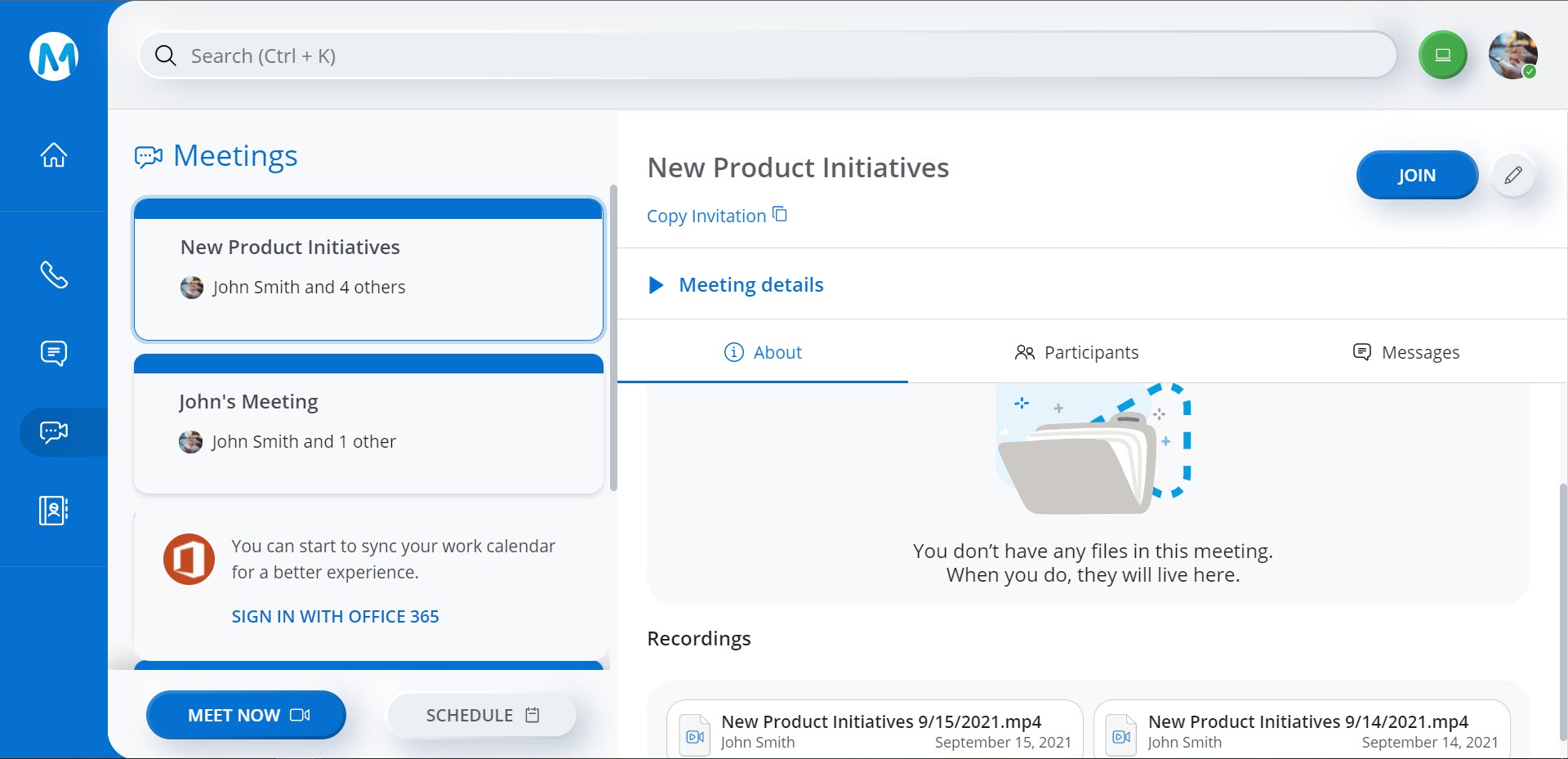
In de Meetings-afdeling staan alle vergaderingen die u heeft aangemaakt en bijgewoond, en die waarvoor u een uitnodiging heeft. Het toont ook de knop NU STARTEN waarmee u een ad-hocvergadering kunt starten, en de knop PLANNEN waarmee u een vergadering kunt plannen.
De rechterzijde van het menu is de vergaderingsgegevenspagina. Als u op een vergadering in de Meetings-afdeling klikt, dan worden op de vergaderingengegevenspagina de AANMELDEN-knop, het Bewerk een vergaderingstitel-pictogram, Vergaderingsgegevens, Over, Deelnemers aan de vergadering en Berichten die tijdens de vergadering zijn gedeeld weergegeven.
Ad-hocvergadering starten
Klik op NU MEETEN om een ad-hocvergadering te starten en er aan deel te nemen. Zie voor meer informatie Een ad-hocvergadering starten.
Plannen van een vergadering
Klik om een vergadering te plannen op PLANNEN. Zie voor meer informatie Een Vergadering Plannen.
Aanmelden bij vergadering
Om u aan te melden bij een vergadering klikt u op de knop AANMELDEN rechtsboven op de vergaderingsgegevenspagina.
Een vergaderingstitel bewerken
Om een vergadertitel te bewerken, klikt u op het Bewerken pictogram (![]() ) rechts bovenaan de detailpagina van de vergadering, en voert u de nieuwe vergadertitel in. Klik
) rechts bovenaan de detailpagina van de vergadering, en voert u de nieuwe vergadertitel in. Klik ![]() om de wijzigingen op te slaan of klik om ze te negeren.
om de wijzigingen op te slaan of klik om ze te negeren.
Kopieer Uitnodiging
Klik op Kopieer uitnodiging om de URL van de vergadering te kopiëren en deze ergens anders te plakken.
Meetings-gegevens
Als u klikt op het pictogram ![]() dat gekoppeld is aan Details vergaderingen, wordt het deelvenster gemaximaliseerd en worden de URL van de vergadering, de vergaderings-ID en de Inbelinformatie weergegeven. Klik
dat gekoppeld is aan Details vergaderingen, wordt het deelvenster gemaximaliseerd en worden de URL van de vergadering, de vergaderings-ID en de Inbelinformatie weergegeven. Klik ![]() om de vergadering-URL naar het klembord te kopiëren. Klik op Wereldwijde inbelnummers om de lijst met inbelnummers te bekijken die beschikbaar zijn om bij de vergadering aan te melden.
om de vergadering-URL naar het klembord te kopiëren. Klik op Wereldwijde inbelnummers om de lijst met inbelnummers te bekijken die beschikbaar zijn om bij de vergadering aan te melden.
Over
Het Over tabblad toont de gedeelde bestanden in de vergadering onder de Bestanden sectie, en de gemaakte opnamen in de vergadering onder de Opnamen sectie. Beweeg de muis boven een bestand of opname en klik op klik om te downloaden om het bestand of de opname te downloaden.
Deelnemers
Het Deelnemers-tabblad toont de vergaderingsorganisator en de vergadering-deelnemerslijst.
Vergaderingsorganisators kunnen gebruik maken van de UITNODIGEN-optie die voor hen beschikbaar is op het Deelnemers-tabblad om deelnemers uit te nodigen voor een vergadering.
Berichten
Het Berichten-tabblad toont alle vorige chatberichten die tijdens de vergadering zijn verzonden.